MacUser.de Bookmark als Icon auf dem Homescreen ablegen
How to install the app on iOS
Folgen Sie dem Video unten, um zu sehen, wie Sie unsere Website als Icon auf Ihrem Homescreen erstellen.
Anmerkung: This feature may not be available in some browsers.
Du verwendest einen veralteten Browser. Es ist möglich, dass diese oder andere Websites nicht korrekt angezeigt werden.
Du solltest ein Upgrade durchführen oder einen alternativen Browser verwenden.
Du solltest ein Upgrade durchführen oder einen alternativen Browser verwenden.
Dokumenten-Management mit Paperless-NGX
- Ersteller bowman
- Erstellt am
Hallo zusammen,
komme leider immer noch nicht weiter obwohl das in Portainer eigentlich alles ziemlich logisch aussieht. Aber ich hab jetzt unzählige Varianten der yaml getestet - aber nie werden die Volumen auf used gesetzt bzw. startet der Webserver richtig. Bitte schaut nochmal drüber ob ihr was entdeckt. Manchmal fehlt hat irgendwo nur ein Haken.
Wenn man ein Ubuntu container erstellt kann man die Pfade per Drag an drop zusammenführen. Das klappt ausgezeichnet. Nur mit der Yaml von Paperless nicht.
Vielen Dank schonmal
vg Andreas
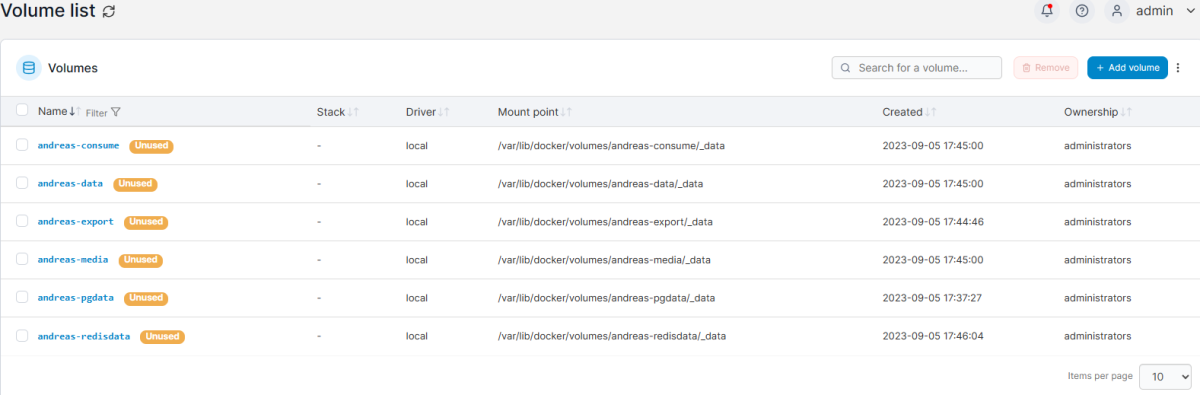
z.B.
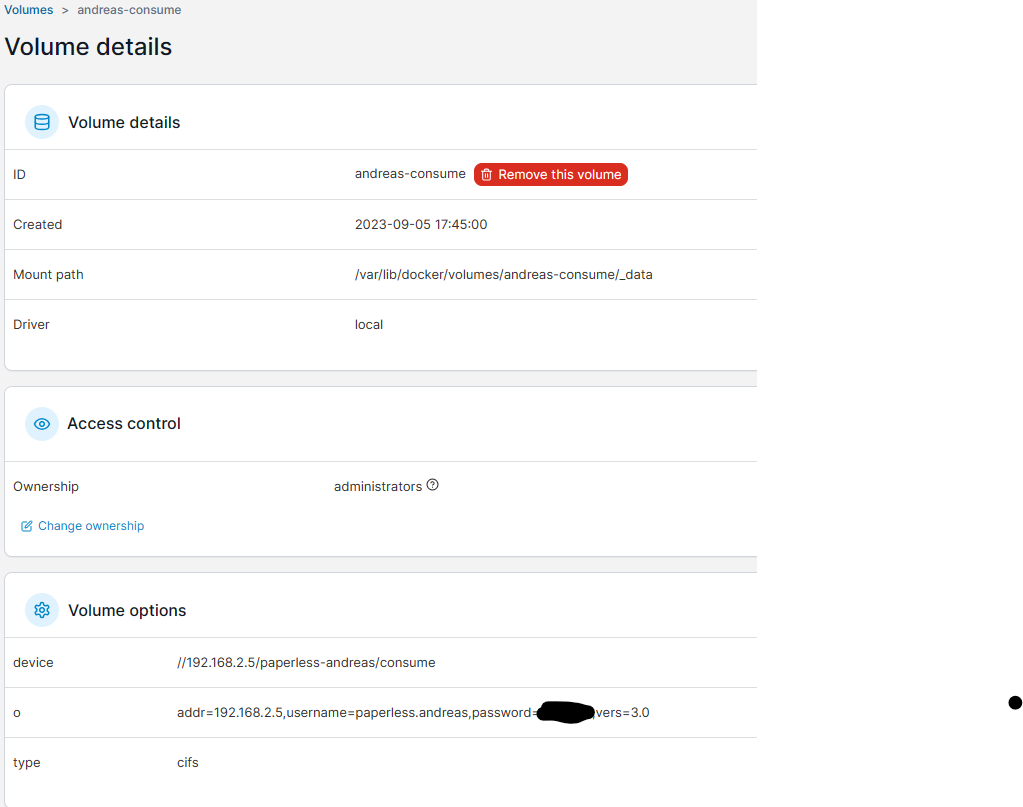
komme leider immer noch nicht weiter obwohl das in Portainer eigentlich alles ziemlich logisch aussieht. Aber ich hab jetzt unzählige Varianten der yaml getestet - aber nie werden die Volumen auf used gesetzt bzw. startet der Webserver richtig. Bitte schaut nochmal drüber ob ihr was entdeckt. Manchmal fehlt hat irgendwo nur ein Haken.
Wenn man ein Ubuntu container erstellt kann man die Pfade per Drag an drop zusammenführen. Das klappt ausgezeichnet. Nur mit der Yaml von Paperless nicht.
Vielen Dank schonmal
vg Andreas
z.B.
Code:
version: "3.4"
services:
broker:
image: docker.io/library/redis:7
restart: unless-stopped
volumes:
- /var/lib/docker/volumes/andreas-redisdata/_data:/data
db:
image: docker.io/library/postgres:13
restart: unless-stopped
volumes:
- /var/lib/docker/volumes/andreas-pgdata/_data:/var/lib/postgresql/data
environment:
POSTGRES_DB: paperless
POSTGRES_USER: paperless
POSTGRES_PASSWORD: paperless
webserver:
image: ghcr.io/paperless-ngx/paperless-ngx:latest
restart: unless-stopped
depends_on:
- db
- broker
- gotenberg
- tika
ports:
- 8001:8000
healthcheck:
test: ["CMD", "curl", "-fs", "-S", "--max-time", "2", "http://localhost:8000"]
interval: 30s
timeout: 10s
retries: 5
volumes:
- /var/lib/docker/volumes/andreas-data/_data:/usr/src/paperless/data
- /var/lib/docker/volumes/andreas-media/_data:/usr/src/paperless/media
- /var/lib/docker/volumes/andreas-export/_data:/usr/src/paperless/export
- /var/lib/docker/volumes/andreas-consume/_data:/usr/src/paperless/consume
environment:
PAPERLESS_REDIS: redis://broker:6379
PAPERLESS_DBHOST: db
PAPERLESS_TIKA_ENABLED: 1
PAPERLESS_TIKA_GOTENBERG_ENDPOINT: http://gotenberg:3000
PAPERLESS_TIKA_ENDPOINT: http://tika:9998
PAPERLESS_SECRET_KEY: jfdifjf9089098423kfjsdlkf
PAPERLESS_ADMIN_USER: andreas
PAPERLESS_ADMIN_PASSWORD: blabla
PAPERLESS_OCR_LANGUAGE: deu
USERMAP_UID: 1000
USERMAP_GID: 1000
gotenberg:
image: docker.io/gotenberg/gotenberg:7.8
restart: unless-stopped
# The gotenberg chromium route is used to convert .eml files. We do not
# want to allow external content like tracking pixels or even javascript.
command:
- "gotenberg"
- "--chromium-disable-javascript=true"
- "--chromium-allow-list=file:///tmp/.*"
tika:
image: ghcr.io/paperless-ngx/tika:latest
restart: unless-stoppedwhoami
Aktives Mitglied
- Dabei seit
- 10.07.2008
- Beiträge
- 1.204
- Reaktionspunkte
- 187
 Spannend… seit einigen Wochen suchte ich auch nach einer Lösung für ein papierloses Büro, bin dann ebenfalls über Paperless-NGX gestolpert, welches jetzt in Docker-Compose auf meinem mit OpenMediaVault bestücktem Pi4 läuft.
Spannend… seit einigen Wochen suchte ich auch nach einer Lösung für ein papierloses Büro, bin dann ebenfalls über Paperless-NGX gestolpert, welches jetzt in Docker-Compose auf meinem mit OpenMediaVault bestücktem Pi4 läuft.albacom83, du hast die UserID und GruppenID jeweils auf 1000 gesetzt, hat der dahinterliegende User auch zugriffsrechte für die shares?
Gruß
whoami
Ja Paperless ist ein richtig gutes Tool. Hatte es schon auf meiner Synology unter Docker laufen als Test. Nur fand ich die Performance übersichtlich.
Jetzt soll es auf einen MiniPC. Ich bekomme nur nicht die Verbindung zwischen den Paperless Container und meiner Synology hin wo die Daten liegen sollen. Was die ID angeht hatte ich auch schon 1000 und 100 probiert. Ohne Erfolg.
Irgendwas mach ich falsch
Jetzt soll es auf einen MiniPC. Ich bekomme nur nicht die Verbindung zwischen den Paperless Container und meiner Synology hin wo die Daten liegen sollen. Was die ID angeht hatte ich auch schon 1000 und 100 probiert. Ohne Erfolg.
Irgendwas mach ich falsch
kannst du mir kurz sagen wie ich das prüfen kann. In der VM weiß ich das über die Console und ID. Aber wie mache ich das in Docker??Wie gesagt, der vorhandene User auf dem zugrundeliegenden System sollte auch zugriffsrechte auf die Shares haben.
whoami
Aktives Mitglied
- Dabei seit
- 10.07.2008
- Beiträge
- 1.204
- Reaktionspunkte
- 187
Über eine shell mit dem Befehl „id“
https://manpages.ubuntu.com/manpages/trusty/man1/id.1.html
Ich habe für Paperless einen eigenen User eingerichtet, der entsprechend lese und schreibrechte auf die shares hat.
In einer shell über
id -u <username>
id -g <username>
die IDs rausgesucht und entsprechend in enviroment eingetragen.
Ist allerdings gerade nur eine Vermutung von mir, hab selbst einige Zeit gebastelt, bis das alles lief.
Gruß,
whoami
https://manpages.ubuntu.com/manpages/trusty/man1/id.1.html
Ich habe für Paperless einen eigenen User eingerichtet, der entsprechend lese und schreibrechte auf die shares hat.
In einer shell über
id -u <username>
id -g <username>
die IDs rausgesucht und entsprechend in enviroment eingetragen.
Ist allerdings gerade nur eine Vermutung von mir, hab selbst einige Zeit gebastelt, bis das alles lief.
Gruß,
whoami
ja ich müsste aber in die Shell von Docker - sofern es die überhaupt git.
Ich glaub ich mach das jetzt anders.
Ich lass die Volumes über die yaml in Docker einrichten. Danach ne SMB Freigabe drauf und schauen ob ich ich die in meine Synology einbinden kann. Ich vermute alles andere funktionier eh nicht.
Ich glaub ich mach das jetzt anders.
Ich lass die Volumes über die yaml in Docker einrichten. Danach ne SMB Freigabe drauf und schauen ob ich ich die in meine Synology einbinden kann. Ich vermute alles andere funktionier eh nicht.
jteschner
Aktives Mitglied
- Dabei seit
- 30.05.2006
- Beiträge
- 4.155
- Reaktionspunkte
- 2.483
Hatte ich auch immer - um dann letztendlich bei "macOS Standard" zu landen: einfache Ordnerstruktur und Dokumente mit Tags versehen. Darüber ein paar intelligente Suchen - und fertig war mein "papierloses Büro"Spannend… seit einigen Wochen suchte ich auch nach einer Lösung für ein papierloses Büro,...
Für private Zwecke mit relativ wenigen Dokumenten pro Woche super.
whoami
Aktives Mitglied
- Dabei seit
- 10.07.2008
- Beiträge
- 1.204
- Reaktionspunkte
- 187
albacom83,
ich kenne jetzt Portainer nicht, gibt es dort nicht die Möglichkeit in einem log nachzusehen, wo der webserver beim Start abbricht?
jtetscher,
das wäre ja viel zu einfach…
Da fehlt der Bastelfaktor. Nebenbei kann ich jetzt einfach Dokumente in den Consume-Ordner schmeißen oder per Scanner dort ablegen lassen, und das ganze wird automatisch verarbeitet inkl. OCR und vergabe von Tags, Korespondent, …
Braucht etwas Anlernzeit für die ersten paar Dokumente.
Gruß
whoami
ich kenne jetzt Portainer nicht, gibt es dort nicht die Möglichkeit in einem log nachzusehen, wo der webserver beim Start abbricht?
jtetscher,
das wäre ja viel zu einfach…
Da fehlt der Bastelfaktor. Nebenbei kann ich jetzt einfach Dokumente in den Consume-Ordner schmeißen oder per Scanner dort ablegen lassen, und das ganze wird automatisch verarbeitet inkl. OCR und vergabe von Tags, Korespondent, …
Braucht etwas Anlernzeit für die ersten paar Dokumente.
Gruß
whoami
jteschner
Aktives Mitglied
- Dabei seit
- 30.05.2006
- Beiträge
- 4.155
- Reaktionspunkte
- 2.483
... ein Typo... aber was ist jtetscher???
whoami
Aktives Mitglied
- Dabei seit
- 10.07.2008
- Beiträge
- 1.204
- Reaktionspunkte
- 187
Das war der Versuch mal schnell den Namen abzutippen. Man sehe es mir nach… zu meiner Verteidigung: Ich tippe auf dem iPhone.... ein Typo
ja alles gut aber du hast doch geschrieben "Nebenbei kann ich jetzt einfach Dokumente in den Consume-Ordner schmeißen oder per Scanner dort ablegen lassen, und das ganze wird automatisch verarbeitet inkl. OCR und vergabe von Tags, Korespondent, …
Braucht etwas Anlernzeit für die ersten paar Dokumente."
wie machst du das???
Braucht etwas Anlernzeit für die ersten paar Dokumente."
wie machst du das???
whoami
Aktives Mitglied
- Dabei seit
- 10.07.2008
- Beiträge
- 1.204
- Reaktionspunkte
- 187
So hier jetzt meine Docker-Compose .yml und .env (wie gesagt Docker läuft auf einem Raspberry Pi 4, auf dem ein OpenMediaVault installiert ist, als Docker-Compose. Wird von OMV mit geliefert). Als Basis hab ich jeweils die yml und env genommen, die auf Github für Docker-Compose vorgeschlagen werden -> .yml .env
Entsprechend meinen wünschen angepasst:
Hier mal ein Blick auf die Ordner, die Paperless benötigt:
Und hier, der User, über den der Docker-Container auf die Ordner zugreift:
Ausgelesen üfer ssh-Zugriff auf die Shell des OpenMediaVault-Unterbaus. Ich sag mal gleich dazu, ich durchdringe mental das Konzept Docker auch noch nicht wirklich... Weswegen ich auch schon viel basteln musste und viel try and error hatte...
Grundsätzlich verstehe ich Docker so (was auch bestimmt nicht komplett richtig ist), dass es ähnlich einer Virtualisierung nur einen bestimmten Dienst in einer abgeschotteten Umgebung laufen lässt. Bei uns eben den Paperless-Dienst. Der kann dort aber Grundsätzlich erst mal weder raus oder es kann irgendetwas zu ihm hineindringen. Nur über die Wege, die wir ihm über die Einstellungen öffnen. So darf Paperless als User "scans" (UID:1002,GIU:100) auf die Freigaben außerhalb von Docker zugreifen. Und über die IP des Raspberry auf Port 8000 kann ich au den Webserver von Paperless zugreifen.
Grüße
whoami
Nachtrag: Und der Ordner "scans" wird gleichzeitig über OpenMediaVault per SMB im lokalen Netz freigegeben, sodass jeder mit den zugangsdaten dort PDFs ablegen kann zum konsumieren, inkl. unserem MultiFunktionsDrucker...
Entsprechend meinen wünschen angepasst:
YAML:
# docker-compose file for running paperless from the docker container registry.
# This file contains everything paperless needs to run.
# Paperless supports amd64, arm and arm64 hardware.
# All compose files of paperless configure paperless in the following way:
#
# - Paperless is (re)started on system boot, if it was running before shutdown.
# - Docker volumes for storing data are managed by Docker.
# - Folders for importing and exporting files are created in the same directory
# as this file and mounted to the correct folders inside the container.
# - Paperless listens on port 8000.
#
# SQLite is used as the database. The SQLite file is stored in the data volume.
#
# In addition to that, this docker-compose file adds the following optional
# configurations:
#
# - Apache Tika and Gotenberg servers are started with paperless and paperless
# is configured to use these services. These provide support for consuming
# Office documents (Word, Excel, Power Point and their LibreOffice counter-
# parts.
#
# To install and update paperless with this file, do the following:
#
# - Copy this file as 'docker-compose.yml' and the files 'docker-compose.env'
# and '.env' into a folder.
# - Run 'docker-compose pull'.
# - Run 'docker-compose run --rm webserver createsuperuser' to create a user.
# - Run 'docker-compose up -d'.
#
# For more extensive installation and update instructions, refer to the
# documentation.
version: "3.4"
services:
broker:
image: docker.io/library/redis:7
restart: unless-stopped
volumes:
- redisdata:/data
webserver:
image: ghcr.io/paperless-ngx/paperless-ngx:latest
restart: unless-stopped
depends_on:
- broker
- gotenberg
- tika
ports:
- "8000:8000"
healthcheck:
test: ["CMD", "curl", "-fs", "-S", "--max-time", "2", "http://localhost:8000"]
interval: 30s
timeout: 10s
retries: 5
volumes:
- /srv/dev-disk-by-uuid-15329437-2b46-4806-9cc9-9dc665058c48/Docker/Paperless-NGX/paperless_data:/usr/src/paperless/data
- /srv/dev-disk-by-uuid-15329437-2b46-4806-9cc9-9dc665058c48/Docker/Paperless-NGX/paperless_media:/usr/src/paperless/media
- ./export:/usr/src/paperless/export
- /srv/dev-disk-by-uuid-15329437-2b46-4806-9cc9-9dc665058c48/scans:/usr/src/paperless/consume
- /srv/dev-disk-by-uuid-15329437-2b46-4806-9cc9-9dc665058c48/Docker/Paperless-NGX/scripts:/scripts:ro
env_file: Paperless-NGX.env
environment:
PAPERLESS_REDIS: redis://broker:6379
PAPERLESS_TIKA_ENABLED: 1
PAPERLESS_TIKA_GOTENBERG_ENDPOINT: http://gotenberg:3000
PAPERLESS_TIKA_ENDPOINT: http://tika:9998
gotenberg:
image: docker.io/gotenberg/gotenberg:7.8
restart: unless-stopped
# The gotenberg chromium route is used to convert .eml files. We do not
# want to allow external content like tracking pixels or even javascript.
command:
- "gotenberg"
- "--chromium-disable-javascript=true"
- "--chromium-allow-list=file:///tmp/.*"
tika:
image: ghcr.io/paperless-ngx/tika:latest
restart: unless-stopped
volumes:
data:
media:
redisdata:
YAML:
# The UID and GID of the user used to run paperless in the container. Set this
# to your UID and GID on the host so that you have write access to the
# consumption directory.
USERMAP_UID=1002
USERMAP_GID=100
# Additional languages to install for text recognition, separated by a
# whitespace. Note that this is
# different from PAPERLESS_OCR_LANGUAGE (default=eng), which defines the
# language used for OCR.
# The container installs English, German, Italian, Spanish and French by
# default.
# See https://packages.debian.org/search?keywords=tesseract-ocr-&searchon=names&suite=buster
# for available languages.
#PAPERLESS_OCR_LANGUAGES=tur ces
###############################################################################
# Paperless-specific settings #
###############################################################################
# All settings defined in the paperless.conf.example can be used here. The
# Docker setup does not use the configuration file.
# A few commonly adjusted settings are provided below.
# This is required if you will be exposing Paperless-ngx on a public domain
# (if doing so please consider security measures such as reverse proxy)
#PAPERLESS_URL=https://paperless.example.com
# Adjust this key if you plan to make paperless available publicly. It should
# be a very long sequence of random characters. You don't need to remember it.
#PAPERLESS_SECRET_KEY=change-me
# Use this variable to set a timezone for the Paperless Docker containers. If not specified, defaults to UTC.
#PAPERLESS_TIME_ZONE=America/Los_Angeles
# The default language to use for OCR. Set this to the language most of your
# documents are written in.
PAPERLESS_OCR_LANGUAGE=deu
# Set if accessing paperless via a domain subpath e.g. https://domain.com/PATHPREFIX and using a reverse-proxy like traefik or nginx
#PAPERLESS_FORCE_SCRIPT_NAME=/PATHPREFIX
#PAPERLESS_STATIC_URL=/PATHPREFIX/static/ # trailing slash required
PAPERLESS_ADMIN_USER=<snip>
PAPERLESS_ADMIN_PASSWORD=<snip>
PAPERLESS_TASK_WORKERS=2
PAPERLESS_THREADS_PER_WORKER=2
PAPERLESS_TIME_ZONE=Europe/Berlin
#DOCUMENT_WORKING_PATH=/srv/dev-disk-by-uuid-15329437-2b46-4806-9cc9-9dc665058c48/Docker/Paperless-NGX/working
#DOCUMENT_SOURCE_PATH=/srv/dev-disk-by-uuid-15329437-2b46-4806-9cc9-9dc665058c48/Docker/Paperless-NGX/original
#PAPERLESS_PRE_CONSUME_SCRIPT=/scripts/pre-consume.shHier mal ein Blick auf die Ordner, die Paperless benötigt:
Bash:
pi@BerryNAS:/srv/dev-disk-by-uuid-15329437-2b46-4806-9cc9-9dc665058c48/Docker/Paperless-NGX $ ls -la
total 44
drwxrwx---+ 8 pi pi 4096 Aug 20 13:57 .
drwxrwsr-x+ 4 root users 4096 Aug 18 21:30 ..
-rw-rw---- 1 pi pi 2604 Aug 20 13:57 Paperless-NGX.env
-rw-rw---- 1 pi pi 3323 Aug 14 20:39 Paperless-NGX.yml
-rw-rw-r-- 1 Johannes users 31 Aug 13 15:22 env
drwxr-xr-x 2 scans users 4096 Aug 13 15:43 export
drwxr-xr-x 2 scans users 4096 Aug 15 18:29 original
drwxrwsr-x 4 scans users 4096 Sep 5 22:50 paperless_data
drwxrwsr-x 3 scans users 4096 Aug 27 13:41 paperless_media
drwxr-xr-x 2 scans users 4096 Aug 14 21:09 scripts
drwxr-xr-x 2 scans users 4096 Aug 15 18:22 working
pi@BerryNAS:/srv/dev-disk-by-uuid-15329437-2b46-4806-9cc9-9dc665058c48/Docker/Paperless-NGX $Und hier, der User, über den der Docker-Container auf die Ordner zugreift:
Bash:
pi@BerryNAS:/srv/dev-disk-by-uuid-15329437-2b46-4806-9cc9-9dc665058c48/Docker/Paperless-NGX $ id -u scans
1002
pi@BerryNAS:/srv/dev-disk-by-uuid-15329437-2b46-4806-9cc9-9dc665058c48/Docker/Paperless-NGX $ id -g scans
100
pi@BerryNAS:/srv/dev-disk-by-uuid-15329437-2b46-4806-9cc9-9dc665058c48/Docker/Paperless-NGX $Ausgelesen üfer ssh-Zugriff auf die Shell des OpenMediaVault-Unterbaus. Ich sag mal gleich dazu, ich durchdringe mental das Konzept Docker auch noch nicht wirklich... Weswegen ich auch schon viel basteln musste und viel try and error hatte...
Grundsätzlich verstehe ich Docker so (was auch bestimmt nicht komplett richtig ist), dass es ähnlich einer Virtualisierung nur einen bestimmten Dienst in einer abgeschotteten Umgebung laufen lässt. Bei uns eben den Paperless-Dienst. Der kann dort aber Grundsätzlich erst mal weder raus oder es kann irgendetwas zu ihm hineindringen. Nur über die Wege, die wir ihm über die Einstellungen öffnen. So darf Paperless als User "scans" (UID:1002,GIU:100) auf die Freigaben außerhalb von Docker zugreifen. Und über die IP des Raspberry auf Port 8000 kann ich au den Webserver von Paperless zugreifen.
Grüße
whoami
Nachtrag: Und der Ordner "scans" wird gleichzeitig über OpenMediaVault per SMB im lokalen Netz freigegeben, sodass jeder mit den zugangsdaten dort PDFs ablegen kann zum konsumieren, inkl. unserem MultiFunktionsDrucker...
Teilen: